Optymalizacja Windows 11 to pierwszy krok, jeśli chcesz wycisnąć ze swojego komputera maksimum mocy podczas grania. Niezależnie od tego, czy masz nowego laptopa, czy starszego PC, dobrze ustawiony system operacyjny to klucz do wyższej liczby klatek, mniejszych lagów i ogólnie lepszego działania gier. W tym poradniku pokażę Ci jak przyspieszyć Windows 11 do gier, unikając skomplikowanych ustawień i technicznego żargonu. Krok po kroku nauczysz się jak ustawić Windows 11, żeby gry działały płynniej – nawet jeśli wcześniej nigdy nie zaglądałeś do ustawień systemowych.
Spis treści
- ✅ Krok po kroku – optymalizacja Windows 11 pod gry
- 🔧 Włącz tryb gry w systemie
- 🧼 Wyłącz niepotrzebne programy w tle
- 🧠 Zmień ustawienia wydajności
- 🚫 Wyłącz animacje i efekty wizualne
- 🧹 Wyczyść system z niepotrzebnych plików
- 🔄 Aktualizuj sterowniki GPU
- 🚫 Wyłącz Xbox Game Bar
- 📁 Zainstaluj gry na SSD
- ⚙️ Zoptymalizuj ustawienia graficzne gry
- 🖥️ Wyłącz skalowanie DPI (dla starszych gier)
- 🧊 Akcesoria, które mogą poprawić wydajność
- 💡 5 ciekawostek o optymalizacji Windows 11
- 🏁 Podsumowanie
✅ Krok po kroku – optymalizacja Windows 11 pod gry
🔧 Włącz tryb gry w systemie
To specjalny tryb Windowsa, który zmniejsza aktywność procesów działających w tle.
Jak to zrobić:
- Kliknij Start → wpisz Tryb gry.
- Wejdź w ustawienia i włącz opcję „Tryb gry”.

🧼 Wyłącz niepotrzebne programy w tle
Wiele aplikacji uruchamia się razem z systemem, niepotrzebnie obciążając komputer.
Jak to zrobić:
- Kliknij Ctrl + Shift + Esc, aby otworzyć Menedżer zadań.
- Przejdź do zakładki Uruchamianie.
- Kliknij prawym na wszystko, czego nie potrzebujesz (np. Spotify, Teams) i wybierz Wyłącz.
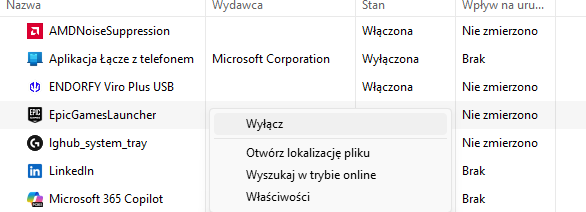
🧠 Zmień ustawienia wydajności
Windows domyślnie ustawia zbalansowany plan zasilania – nieoptymalny dla gier.
Jak to zrobić:
- Otwórz Panel sterowania → Opcje zasilania.
- Wybierz Wysoka wydajność lub Tryb maksymalnej wydajności (jeśli dostępny).

🚫 Wyłącz animacje i efekty wizualne
Są ładne, ale mogą zmniejszać wydajność.
Jak to zrobić:
- Kliknij Start → wpisz Zaawansowane ustawienia systemu.
- W zakładce Wydajność kliknij Ustawienia.
- Zaznacz Dopasuj dla uzyskania najlepszej wydajności.

🧹 Wyczyść system z niepotrzebnych plików
Pliki tymczasowe i cache zabierają miejsce na dysku.
Jak to zrobić:
- Kliknij Start → wpisz Oczyszczanie dysku.
- Wybierz dysk C i zaznacz wszystko, co można usunąć.

🔄 Aktualizuj sterowniki GPU
Aktualne sterowniki to więcej FPS i mniejsze lagi.
Jak to zrobić:
- Dla kart NVIDIA: pobierz GeForce Experience
- Dla kart AMD: pobierz AMD Adrenalin Software
Zainstaluj i kliknij „Sprawdź aktualizacje”.
🚫 Wyłącz Xbox Game Bar
Niepotrzebny, jeśli nie streamujesz – potrafi spowalniać gry.
Jak to zrobić:
- Ustawienia → Gry → Xbox Game Bar → Wyłącz.

📁 Zainstaluj gry na SSD
Jeśli masz dysk SSD – przenieś na niego gry. Wczytywanie będzie dużo szybsze!
⚙️ Zoptymalizuj ustawienia graficzne gry
W samej grze ustaw średnie detale, wyłącz motion blur i V-Sync (chyba że masz problem z tearingiem).
🖥️ Wyłącz skalowanie DPI (dla starszych gier)
Kliknij prawym na ikonę gry → Właściwości.
Zakładka Zgodność → zaznacz Wyłącz skalowanie ekranu przy wysokim DPI.
🧊 Akcesoria, które mogą poprawić wydajność
| Akcesorium | Po co je mieć? | Przykład |
|---|---|---|
| Podstawka chłodząca | Poprawia cyrkulację powietrza i obniża temperatury laptopa, co zwiększa stabilność podczas grania. | SilentiumPC Atlas, Havit HV-F2056 |
| Dysk SSD NVMe | Przyspiesza ładowanie gier i systemu, znacznie lepszy niż tradycyjny HDD. | Samsung 980 1TB, Kingston NV2 |
| Hub USB z zasilaniem | Rozszerza liczbę portów i pozwala podłączyć więcej akcesoriów jak myszka, pad czy mikrofon. | UGREEN 4-port USB 3.0, Baseus USB-C Hub |
| Podkładka gamingowa | Zapewnia lepszy ślizg i precyzję dla myszy, co przydaje się szczególnie w FPS-ach. | SteelSeries QcK, Endorfy Cordura |
| Zewnętrzny dysk do backupu | Bezpieczne przechowywanie kopii zapasowych gier i plików, odciąża dysk główny. | WD Elements 2TB, Seagate Expansion |
| Stojak lub podstawa na laptopa | Poprawia ergonomię i zmniejsza napięcie karku przy dłuższym graniu lub pracy. | Orico Metal Stand, Nillkin Adjustable Stand |
💡 5 ciekawostek o optymalizacji Windows 11
- Windows 11 sam optymalizuje gry… ale nie wszystkie. Tylko gry korzystające z DirectStorage i AutoHDR mają specjalne wsparcie.
- Tryb gry nie zwiększa FPS, ale blokuje aktualizacje w tle. Dzięki temu gra nie zacznie się ciąć z powodu Windows Update.
- Wbudowany antywirus Defender też potrafi zamulić! Warto dodać foldery z grami do wyjątków, by nie były skanowane w czasie gry.
- Aktualizacje sterowników mogą zwiększyć wydajność nawet o 20%. Zwłaszcza w przypadku premierowych tytułów.
- Czyszczenie wentylatorów może poprawić FPS o kilka klatek. Przegrzewający się sprzęt obniża taktowania CPU i GPU.
🏁 Podsumowanie
Jeśli zależy Ci na tym, by wydajność laptopa gamingowego była na najwyższym poziomie, to optymalizacja systemu jest absolutną podstawą. Dzięki przedstawionym w tym poradniku metodom dowiesz się, jak zoptymalizować system pod gry, nawet jeśli nie masz dużej wiedzy technicznej. Niezależnie od tego, czy grasz okazjonalnie, czy jesteś zapalonym graczem – poprawnie skonfigurowany Windows 11 może znacząco zwiększyć FPS-y, skrócić czas ładowania i zmniejszyć ryzyko ścinek. A co najważniejsze – większość tych zmian możesz wdrożyć w kilka minut, całkowicie za darmo.
❓ FAQ – najczęstsze pytania
Czy optymalizacja Windows 11 jest bezpieczna?
Tak, wszystkie opisane kroki są bezpieczne i nie uszkodzą systemu.
Czy te zmiany można cofnąć?
Tak, każdą z opcji można przywrócić w ustawieniach Windows.
Czy tryb gry działa we wszystkich grach?
Tak, ale efekt może być różny – zależy od tytułu i sprzętu.
Czy potrzebuję SSD do grania?
Nie musisz, ale warto – różnica w ładowaniu map i czasach wczytywania jest ogromna.
Czy te porady działają też na laptopach?
Tak! Nawet bardziej, bo laptopy mają ograniczoną moc i szybciej się przegrzewają.
Czy mogę używać programów do „przyspieszania gier”?
Lepiej nie – często robią więcej szkody niż pożytku.
Co zrobić, jeśli gra nadal się zacina?
Sprawdź temperatury, zaktualizuj sterowniki, zamknij wszystkie niepotrzebne programy i zmniejsz ustawienia graficzne.
Czy aktualizacja systemu poprawia wydajność?
Czasem tak – Microsoft regularnie wypuszcza łatki dla graczy.





